『店舗アップ♪』『頑張れ♪店長!』に取り込ませる注文データのダウンロード方法と出荷通知のアップロード方法を記載いたします。
注文データの取得
ダウンロード手順
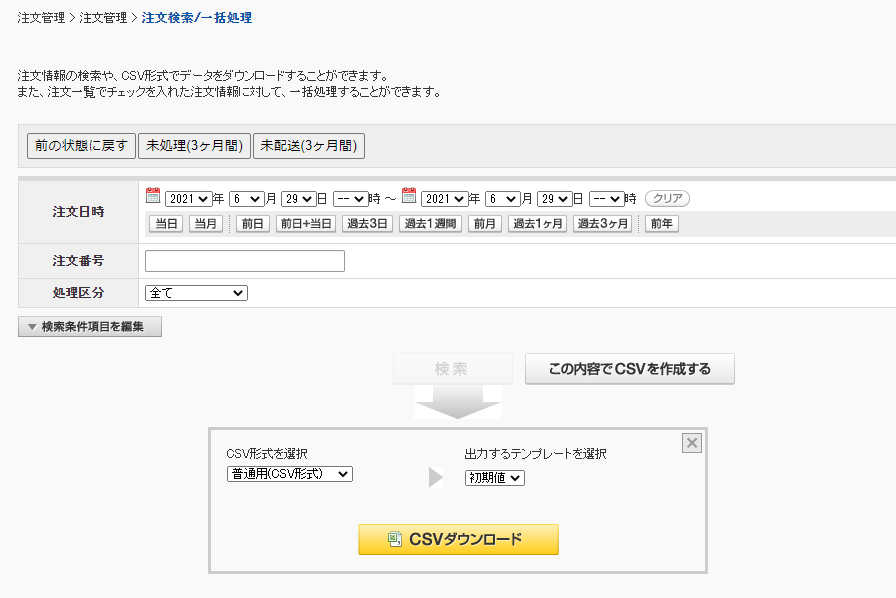
ダウンロード手順
▼注文データCSVダウンロード
https://ms-manual.makeshop.jp/order_csvdownload/
注文管理 > 注文検索/一括処理 の画面にて、
任意の条件での注文検索後、作成したテンプレートを選んで「この内容でCSVを作成する」と進みます。
CSV形式を「普通用(CSV形式)」を選択、任意のテンプレートを選択し、
CSVダウンロードボタンからダウンロードします。
出荷通知の反映
アップロード手順
注文管理 > 伝票番号一括ステータス変更機能
の画面より、上記以外の送り状ソフトにチェックをつけます。
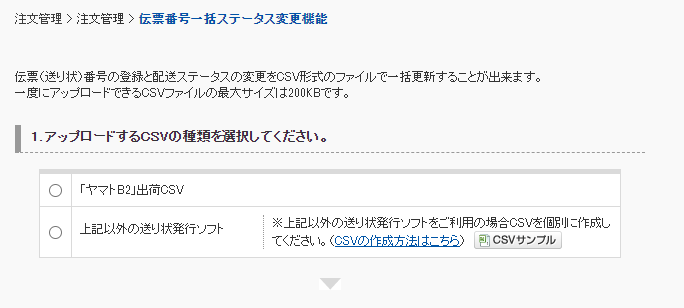
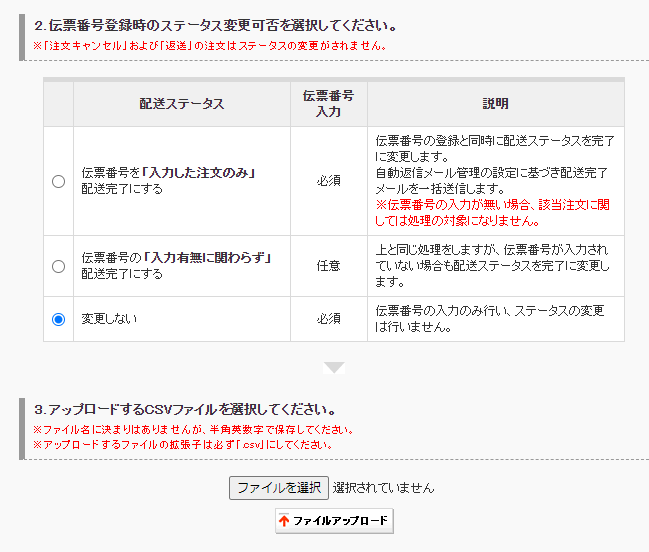
伝票番号登録時のステータスをどうするかを任意でチェックをつけ、
出力したCSVデータを「ファイルを選択」からアップロードします。









